ZY-计算机基础培训教材.doc
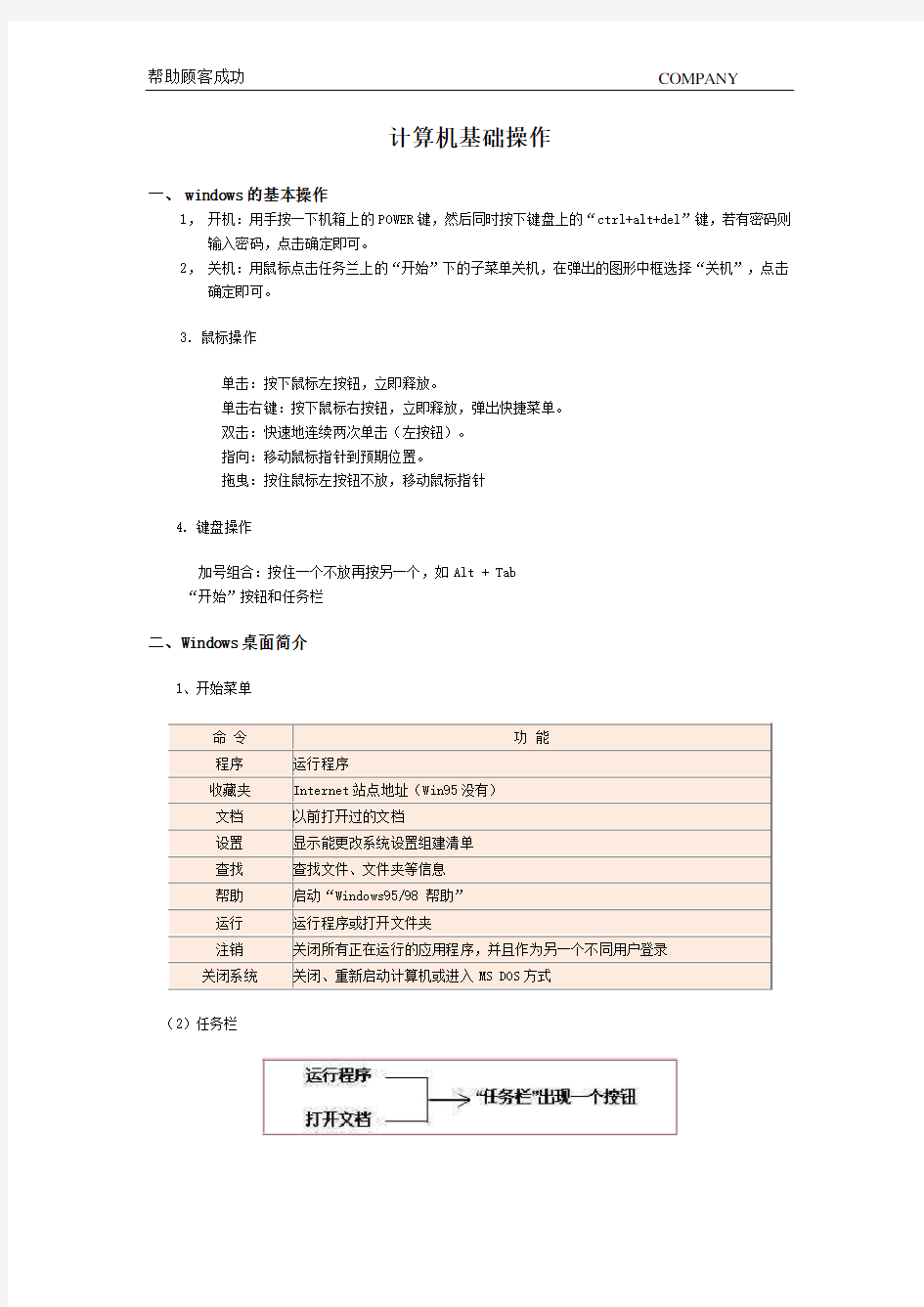
- 1、下载文档前请自行甄别文档内容的完整性,平台不提供额外的编辑、内容补充、找答案等附加服务。
- 2、"仅部分预览"的文档,不可在线预览部分如存在完整性等问题,可反馈申请退款(可完整预览的文档不适用该条件!)。
- 3、如文档侵犯您的权益,请联系客服反馈,我们会尽快为您处理(人工客服工作时间:9:00-18:30)。
计算机基础操作
一、windows的基本操作
1,开机:用手按一下机箱上的POWER键,然后同时按下键盘上的“ctrl+alt+del”键,若有密码则输入密码,点击确定即可。
2,关机:用鼠标点击任务兰上的“开始”下的子菜单关机,在弹出的图形中框选择“关机”,点击确定即可。
3. 鼠标操作
单击:按下鼠标左按钮,立即释放。
单击右键:按下鼠标右按钮,立即释放,弹出快捷菜单。
双击:快速地连续两次单击(左按钮)。
指向:移动鼠标指针到预期位置。
拖曳:按住鼠标左按钮不放,移动鼠标指针
4. 键盘操作
加号组合:按住一个不放再按另一个,如Alt + Tab
“开始”按钮和任务栏
二、Windows桌面简介
1、开始菜单
命令功能
程序运行程序
收藏夹Internet站点地址(Win95没有)
文档以前打开过的文档
设置显示能更改系统设置组建清单
查找查找文件、文件夹等信息
帮助启动“Windows95/98 帮助”
运行运行程序或打开文件夹
注销关闭所有正在运行的应用程序,并且作为另一个不同用户登录
关闭系统关闭、重新启动计算机或进入MS DOS方式
(2)任务栏
切换窗口:单击代表该窗口的按钮。
关闭一个窗口,按钮消失。
(3)时钟
双击或右击时钟可以设置日期、时间和时区
(4)输入法
1.单击输入法按钮选择一种输入法。
选定的输入法左边会有一个“ ”符号。
2.Windows 资源管理器集成了IE的功能。
可以浏览所有资源:本地、网络Intranet和Internet。
3.我的电脑查看计算机上的所有内容(文件和文件夹)。
4.网上邻居浏览网络上的计算机。
5.Microsoft Internet Explorer 4.0
Outlook Express、NetMeeting、Chat、FrontPage Express和任务计划程序。
6.回收站
7.收件箱
二、窗口和对话框
窗口是屏幕上用于查看应用程序或文档的一块矩形区域。Windows的窗口有三种:
应用程序窗口、文本窗口和对话框
移动窗口:拖曳标题栏移动对话框:拖曳标题栏移动对话框
改变窗口大小:拖曳窗口的边框
窗口内容滚动、最小化窗口、最大化窗口、窗口恢复、关闭窗口、排列窗口
列表框、下拉列表框
文本框:输入文本
数值框:滑标
命令按钮、帮助按钮
三、菜单和工具栏
1.四类菜单
2.关闭菜单:执行后自动关闭;单击菜单以外的任何地方;按Esc 键。
3.菜单中命令项
四、启动和退出应用程序
1.桌面上应用程序双击
2.“开始”菜单中应用程序
开始/程序单击应用程序名
3.通过浏览驱动器和文件夹启动程序
我的电脑
浏览驱动器----双击应用程序名
资源管理器----文件夹
4.创建快捷方式
方法一:在“我的电脑”或“资源管理器”中选中程序文件,使用右键菜单,创建快捷
方式,再拖曳到桌面。
方法二:在“开始”菜单中按CTRL键不放,用鼠标选中应用程序名,再拖曳到桌面。
方法三:在“我的电脑”或“资源管理器”中选中程序文件,文件/发送/桌面快捷方式。
方法四:在桌面上单击鼠标右键/新建/快捷方式/填写文件名...
方法五:打开应用程序或文档/最小化/在桌面上单击鼠标右键/粘贴快捷方式
5.“开始”菜单中的“运行”命令
开始/运行输入文件名
6.退出应用程序
双击控制菜单框
Alt+F4
文件/退出
单击“关闭”按钮
Ctrl+Alt+Del 任务列表选择程序任务结束
五、使用剪贴板
Windows 程序之间、文件夹传递信息时临时存放的区域
1.把需要的信息复制或剪切到剪贴板
文件中选定的信息
选定信息复制或剪切
整幅屏幕的内容 Print Screen
活动窗口的内容 Alt+Print Screen
2.从剪贴板粘贴信息
打开文档插入点定位粘贴
剪切:Ctrl+X;复制:Ctrl+C;粘贴:Ctrl+V。
3. 利用鼠标拖动交换数据
六、帮助系统的使用
1.启动
开始/帮助“Windows 帮助”窗口
开始/程序/附件/程序工具/欢迎进入 Windows
开始/程序/MS DOS 方式命令/?2.“Windows帮助”窗口
“目录”标签:分类浏览主题。
“索引”标签:按索引查看帮助。
“搜索”标签:搜索获
七、word的基本操作
1、新建文档
我们讲了Word第一课后,有位朋友和我说用起来太麻烦了,问他怎么个麻烦法,他说,有时要打印几份文件,每打印一份就要退出一次Word重来,所以特别麻烦。其实根本用不着退出Word。你可以在Word里面关掉已经打印出来的文件,然后新建一个文档或者打开另外的文档,同时打开几个文件也可以。
怎么做呢?很简单的,先看新建文档。我们打开Word。Word启动之后自动建立了一个新文档,注意现在标题栏上的文档名称是“文档1.doc”,单击工具栏上的"新建空白文档"按钮,现在我们就又新建了一个空白的文档,它的名字叫做“文档2.doc”。再单击这个按钮,就出现了“文档3”。这是我们新建一个文档最常用的方法。
2、打开文档
怎么在Word里打开以前存盘的文档呢?我的朋友说他一直都是先退出Word,然后去双击要打开的文件,Word就会自动启动并打开那个文件。
其实打开和新建一样,不用退出Word也可以打开文件,单击工具栏上的“打开”按钮,就可以打开一个“打开文件”对话框。
我们来看看怎么打开D盘“笑话”文件夹中的“笑话.doc”。
单击这个下拉列表框,从弹出的列表中选择“D:”,也就是D盘,现在下面的文件列表中出现的就是D盘的内容了,双击打开这个“笑话”文件夹,列表中就出现了“笑话.doc”文件,选中这个文件,单击“打开”按钮,就打开这个文件了。
